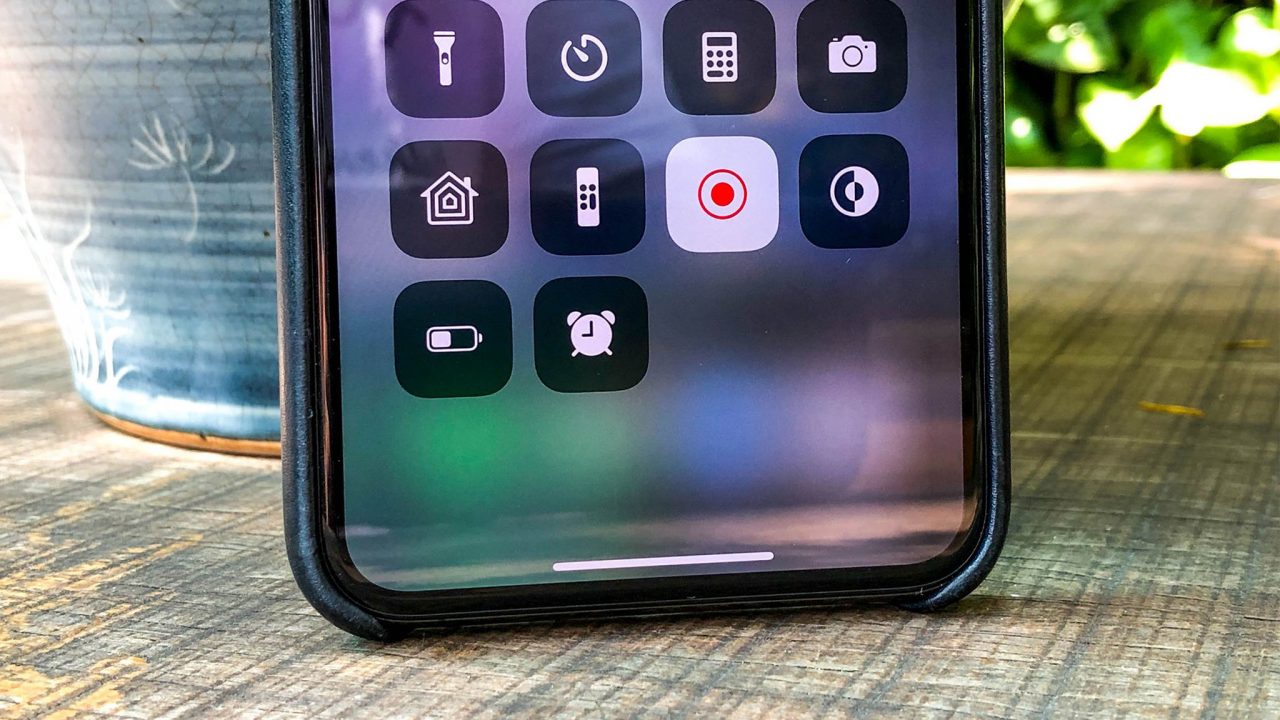Khi bạn muốn kết thúc một video quay màn hình trên iPhone, bạn sẽ phải kéo Control Center lên và điều đó làm cho đoạn video không được chuyên nghiệp cho lắm. Sau đây sẽ là những mẹo siêu đơn giản để khắc phục mà có thể bạn chưa biết.
Hệ điều hành iOS giờ đây đã tích hợp tính năng quay màn hình cực kì tiện dụng và hữu ích. Để quay lại màn hình, bạn đơn giản là chỉ cần vuốt thanh Control Center lên và bấm Bắt đầu ghi. Thế nhưng khi các bạn muốn kết thúc đoạn video, bạn sẽ lại phải kéo thanh Control Center lên lần nữa để tắt; điều đó vô tình đã làm đoạn video bị “lố” thêm một đoạn và thực sự là trông sẽ không chuyên nghiệp cho lắm.
Vậy thì ngay sau đây, trong bài viết này, mình sẽ chia sẻ 2 mẹo nhỏ siêu đơn giản để giúp bạn đọc khắc phục được vấn đề trên.
2 mẹo đơn giản khi kết thúc quay màn hình trên iPhone không bị thừa đoạn
1. Sử dụng nút nguồn để dừng quá trình quay màn hình
Thật vậy! Bạn hoàn toàn có thể sử dụng nút nguồn để dừng quá trình quay màn hình trên iPhone. Khi đang quay màn hình, bạn chỉ cần ấn nút nguồn, màn hình sẽ tắt. Khi bạn bật lên, hệ thống sẽ thông báo quá trình quay video màn hình đã hoàn tất và đã được lưu vào bộ sưu tập. Mình đảm bảo đoạn cuối của video đó sẽ không bị thừa một chút nào bởi khi bạn ấn vào nút nguồn thì quá trình quay màn hình đã dừng lại tại thời điểm đó rồi.

2. Bấm vào nút màu đỏ phía trên góc trái của màn hình
Chắc hẳn khi quay màn hình trên iPhone, bạn sẽ thấy một nút màu đỏ phía trên góc trái của màn hình báo hiệu quá trình quay đang diễn ra. Nếu như muốn kết thúc quá trình quay, hãy ấn ngay vào nút đỏ ấy, máy sẽ hỏi bạn có đồng ý kết thúc không. Nếu đồng ý thì quá trình sẽ kết thúc ngay lập tức từ lúc bạn chọn xác nhận và sẽ không có một đoạn dư thừa nào xuất hiện trong video đó cả.

3. Mẹo quay màn hình kèm theo ghi âm giọng nói
Đây là một mẹo nho nhỏ ngoài lề mà mình muốn đưa vào bài viết này luôn. Có thể là nhiều bạn đọc dùng iPhone cũng chưa biết tới tính năng này.

Để ghi âm giọng nói vào video quay màn hình, bạn đọc hãy kéo thanh Control Center lên, nhấn và giữ vào biểu tượng quay video màn hình, đợi 1 giây sẽ có một bảng tùy chọn hiện ra là tắt hoặc bật micro. Lúc này thì bạn đọc chỉ cần chuyển từ Off (Tắt) >> On (Bật) là được. Cách này cực kì hữu ích đối với những đối tượng người dùng quay màn hình để làm công việc hay làm vlog đó nhé.
Kết
Vậy là với 2 mẹo nhỏ ở trên, giờ đây bạn đọc đã có được những đoạn video quay màn hình chuyên nghiệp hơn trước rất nhiều. Nếu như còn mẹo hay hoặc thủ thuật nào thì bạn đọc có thể comment phía dưới phần bình luận và cũng đừng quên theo dõi Hoàng Hà Mobile để đón đọc các tin tức công nghệ mới nhất nhé!
Tham gia Hoàng Hà Mobile Group để cập nhật những chương trình và ưu đãi sớm nhất
Xem thêm: 6 mẹo khiến điện thoại Android của bạn NHƯ MỚI
Cùng Follow kênh Youtube của Hoàng Hà Mobile để cập nhật những tin tức mới nhất, sinh động nhất nhé!